Win11必看!手把手教你优化字体渲染提升显示效果
时间:2025-06-21 11:51:16 446浏览 收藏
小伙伴们对文章编程感兴趣吗?是否正在学习相关知识点?如果是,那么本文《Win11字体渲染优化!手把手教你提升字体显示效果》,就很适合你,本篇文章讲解的知识点主要包括。在之后的文章中也会多多分享相关知识点,希望对大家的知识积累有所帮助!
Win11字体渲染优化可通过调整ClearType、DPI缩放和替换字体等方式提升显示效果。1. ClearType微调:启用并根据向导选择最清晰的文本样本,重启生效;2. DPI缩放:在显示设置中尝试不同比例(如100%、125%、150%),或自定义缩放以适配屏幕与视力;3. 替换字体:通过注册表将默认Segoe UI改为微软雅黑等更易读字体,并创建替代项,重启后生效;4. 高级设置:使用DirectWrite Control Panel调整渲染参数或更新显卡驱动以解决潜在问题;5. 其他原因排查:检查线缆质量、显示器设置及系统Bug,必要时重装系统;6. 若软件界面异常,可恢复注册表字体设置或重新安装应用。操作前务必备份注册表以防风险。

字体渲染优化,简单来说,就是让你的Win11字体看起来更舒服,更清晰。视觉体验这东西,直接影响到心情和效率,所以花点时间调整一下绝对值得。

提升Win11字体显示效果,主要可以从调整ClearType、缩放比例、以及替换字体几个方面入手。当然,如果你的显示器本身素质一般,那可能效果会打折扣。
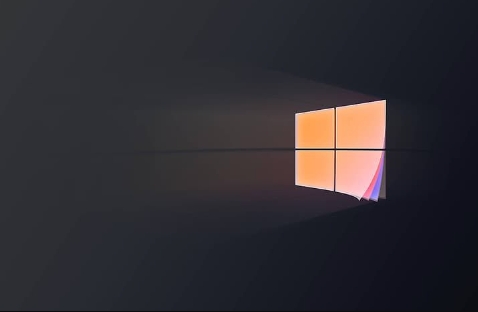
ClearType微调:让文字更锐利
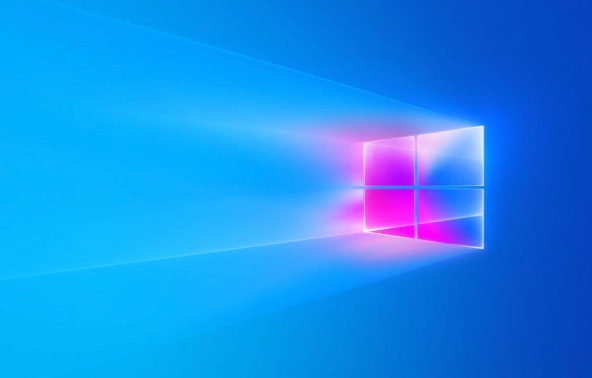
ClearType是微软用来改善屏幕上字体显示效果的技术。但有时候默认设置并不一定适合所有人。手动调整一下,往往能带来意想不到的惊喜。
- 在Windows搜索栏输入“ClearType”,然后选择“调整ClearType文本”。
- 勾选“启用ClearType”选项(如果未勾选)。
- 按照向导的指示,选择你认为最清晰的文本样本。多尝试几次,找到最适合你的设置。
- 重启电脑,让设置生效。
说实话,这个步骤有点像玄学,但的确有效。我曾经因为眼睛疲劳,调整了几次ClearType,感觉舒服多了。
DPI缩放:合适的比例很重要
DPI缩放指的是屏幕上的元素相对于实际物理尺寸的大小。如果缩放比例不合适,字体可能会模糊或者过小。
- 右键点击桌面,选择“显示设置”。
- 在“缩放与布局”部分,找到“缩放”选项。
- 尝试不同的缩放比例(例如100%、125%、150%),看看哪个最适合你的屏幕和视力。
- 如果默认的缩放比例都不满意,可以尝试自定义缩放比例。但要注意,过高的自定义缩放比例可能会导致某些应用程序显示异常。
我个人的经验是,在27寸的2K显示器上,125%的缩放比例是最舒服的。
替换字体:选择适合自己的字体
Windows 11默认的字体Segoe UI在某些情况下可能并不讨喜。换一种字体,也许就能解决问题。
- 打开注册表编辑器(regedit)。
- 导航到以下路径:
HKEY_LOCAL_MACHINE\SOFTWARE\Microsoft\Windows NT\CurrentVersion\Fonts - 找到
Segoe UI、Segoe UI Bold、Segoe UI Italic、Segoe UI Semibold等相关的键值。 - 将这些键值的数据修改为你喜欢的字体名称,例如
Microsoft YaHei UI(微软雅黑UI)。 - 导航到以下路径:
HKEY_LOCAL_MACHINE\SOFTWARE\Microsoft\Windows NT\CurrentVersion\FontSubstitutes - 创建一个新的字符串值,名称为
Segoe UI,数据为Microsoft YaHei UI。 - 重启电脑。
注意:修改注册表有风险,请务必备份注册表后再进行操作。
我曾经因为觉得Segoe UI太细,换成了微软雅黑,感觉眼睛轻松了很多。不过,替换字体可能会导致某些应用程序的界面显示异常,需要根据实际情况进行调整。
高级设置:DirectWrite和GDI渲染
如果以上方法效果不明显,可以尝试调整DirectWrite和GDI渲染设置。
- 安装DirectWrite Control Panel。
- 使用DirectWrite Control Panel调整DirectWrite渲染设置。
- 调整GDI渲染设置。
这个方法比较复杂,需要一定的技术基础。而且,不同的设置对不同的应用程序可能会有不同的影响,需要耐心尝试。
显卡驱动更新:往往被忽视的一环
有时候,字体显示问题可能是显卡驱动的问题。更新到最新的显卡驱动,也许就能解决问题。
- 访问显卡制造商的官方网站(例如NVIDIA、AMD、Intel)。
- 下载并安装最新的显卡驱动。
我曾经遇到过字体显示模糊的问题,更新了显卡驱动后就解决了。
Win11字体渲染模糊,还有哪些可能的原因?
除了以上方法,还有一些其他可能的原因:
- 显示器连接线缆质量差: 劣质的显示器连接线缆可能会导致信号传输不稳定,从而影响字体显示效果。
- 显示器设置不正确: 检查显示器的分辨率、刷新率等设置是否正确。
- Windows系统bug: 某些Windows系统bug可能会导致字体显示异常。
如果尝试了以上所有方法仍然无法解决问题,可以尝试重装系统。
修改字体后,部分软件界面显示异常怎么办?
替换字体可能会导致某些应用程序的界面显示异常。如果遇到这种情况,可以尝试以下方法:
- 卸载并重新安装该应用程序。
- 在应用程序的设置中,手动指定字体。
- 恢复注册表中的字体设置。
最简单的方法是恢复注册表中的字体设置,也就是将之前修改的键值改回原来的值。
如何备份注册表?
修改注册表之前,务必备份注册表。方法如下:
- 打开注册表编辑器(regedit)。
- 点击“文件”菜单,选择“导出”。
- 选择一个保存路径,输入文件名,然后点击“保存”。
这样,就备份了整个注册表。如果修改注册表后出现问题,可以双击备份文件,将注册表恢复到备份时的状态。
总的来说,Win11字体渲染优化是一个需要耐心尝试的过程。不同的方法对不同的人可能会有不同的效果。多尝试,多调整,相信你一定能找到最适合自己的设置。
以上就是本文的全部内容了,是否有顺利帮助你解决问题?若是能给你带来学习上的帮助,请大家多多支持golang学习网!更多关于文章的相关知识,也可关注golang学习网公众号。
-
501 收藏
-
501 收藏
-
501 收藏
-
501 收藏
-
501 收藏
-
190 收藏
-
252 收藏
-
248 收藏
-
480 收藏
-
221 收藏
-
103 收藏
-
161 收藏
-
462 收藏
-
441 收藏
-
450 收藏
-
454 收藏
-
160 收藏
-

- 前端进阶之JavaScript设计模式
- 设计模式是开发人员在软件开发过程中面临一般问题时的解决方案,代表了最佳的实践。本课程的主打内容包括JS常见设计模式以及具体应用场景,打造一站式知识长龙服务,适合有JS基础的同学学习。
- 立即学习 543次学习
-

- GO语言核心编程课程
- 本课程采用真实案例,全面具体可落地,从理论到实践,一步一步将GO核心编程技术、编程思想、底层实现融会贯通,使学习者贴近时代脉搏,做IT互联网时代的弄潮儿。
- 立即学习 516次学习
-

- 简单聊聊mysql8与网络通信
- 如有问题加微信:Le-studyg;在课程中,我们将首先介绍MySQL8的新特性,包括性能优化、安全增强、新数据类型等,帮助学生快速熟悉MySQL8的最新功能。接着,我们将深入解析MySQL的网络通信机制,包括协议、连接管理、数据传输等,让
- 立即学习 500次学习
-

- JavaScript正则表达式基础与实战
- 在任何一门编程语言中,正则表达式,都是一项重要的知识,它提供了高效的字符串匹配与捕获机制,可以极大的简化程序设计。
- 立即学习 487次学习
-

- 从零制作响应式网站—Grid布局
- 本系列教程将展示从零制作一个假想的网络科技公司官网,分为导航,轮播,关于我们,成功案例,服务流程,团队介绍,数据部分,公司动态,底部信息等内容区块。网站整体采用CSSGrid布局,支持响应式,有流畅过渡和展现动画。
- 立即学习 485次学习
